软件名称:Media Detective
最新版本:2.1
文件大小:6598KB
授权方式:共享软件
下载地址
Media Detective是一款非常犀利的媒体文件查找工具,软件内置了识别图片和影片的Skin-tone技术,可以自动扫描指定范围内的多媒体文件,包括图片、视频、音频、文档、网页历史。如果发现色情内容或无用的垃圾文件,你可以立即将其清除出去。当然,你还可以顺带着使用这款软件浏览图片或是观看影片,功能绝对是物超所值。
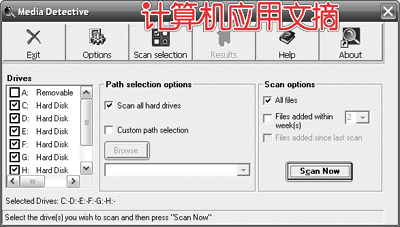
如图1所示,可以看到Media Detective的用户界面非常简洁,虽然没有提供通常软件所具有的菜单,但形象的功能按钮看起来一目了然。
第1步:选择扫描源
缺省设置下,Media Detective会使用“Scan all hard drives”模式,这样会对所有硬盘分区进行扫描,需要比较长的时间,因此尽量不要采用这种扫描模式。
例如笔者一般将多媒体文件存储在E盘和G盘,此时就可以选择“Custom path selection”模式,然后点击“Browse”按钮,此时会弹出一个对话框,如图2所示,在左侧窗格的文件夹树中选择存储了多媒体文件的目标分区或文件夹,点击“Add”按钮添加到右侧的“Selected Paths”列表框中,这样可以大大缩短扫描所需要的时间。
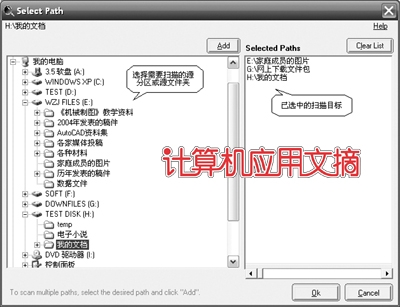
第2步:选择扫描类型
点击工具栏上的“Scan selection”按钮,如图3所示,这里可以选择不同的扫描类型,缺省选择是“Normal”方式,当然你也可以选择其他的扫描类型,例如只扫描图片(Images only)、只扫描网页(Internet only)、快速扫描(Quick)、扫描色情文件(Rigorous)等。
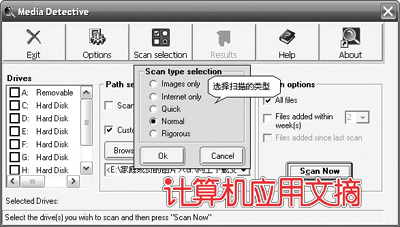
第3步:选择扫描方式
为了提供扫描的准确性,建议打开“Options”对话框进行更详细的设置(见图4)。

Recognized File Types:在这里,你可以指定扫描的图片、影片、文档、音频文件的类型,如果选中“Scan Zip files for selected types”复选框还可以扫描ZIP压缩包。
Thumbnail Options:在这里,你可以设置是否显示视频文件的缩略图、是否自动播放视频文件和音频文件,建议全部选中。
Tests:这里的选项非常丰富,可以说Media Detective的特色功能都需要在这里设置。例如“Skin Tone Tests/Perform skin tone test on Documents”选中后可以扫描DOC文档,但需要MS Word 2000以上版本的支持;“Internet history”可以对历史网页中进行扫描;“Suspicious/Check media files with invalid extensions”选中可以查出那些已损坏的多媒体文件,而“Test file names for obscenity”和“Test file Contests for obscenity”两项选中后,可以对目标范围内的多媒体文件名和文件内容进行检查,检查它们是否包含色情内容。
上述设置完成后,返回图1所示的主界面,点击“Scan Now”按钮,Media Detective会按照指定的设置选项开始扫描,扫描过程中会显示即时信息,扫描结束后,我们可以分别在Images、Video、Documents、Audio、Internet标签页中查看扫描结果,如果确定含有色情内容或是损坏、无用的文件,那么就可以点击“Delete”按钮将它们从硬盘上清理出去。
|






